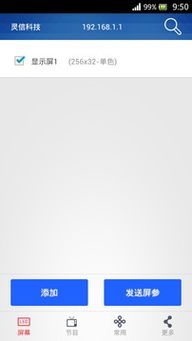安卓系统如何彻底重置,恢复出厂设置全攻略
时间:2025-08-06 来源:网络 人气:
手机用久了是不是感觉卡得要命?别急,今天就来教你怎么给安卓手机来个大变身——彻底重置!想象就像给它洗了个澡,焕然一新,是不是有点小激动呢?那就跟着我一起,一步步来吧!
一、准备工作
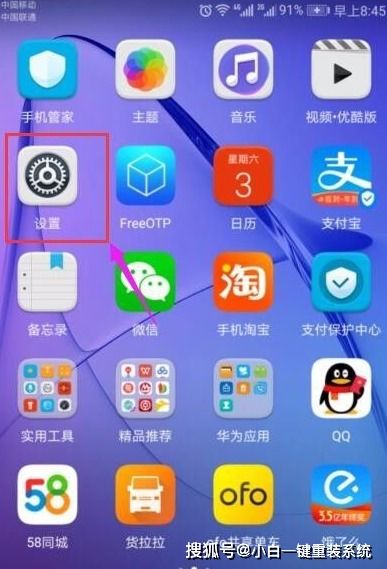
在开始重置之前,先做好以下准备:
1. 备份重要数据:重置后,所有数据都会被清除,所以记得提前备份照片、联系人、短信等重要信息。你可以通过云服务、电脑或移动硬盘等方式备份。
2. 充电:确保手机电量充足,以免在重置过程中因为电量不足而中断。
3. 解锁屏幕:如果你的手机设置了屏幕解锁密码或图案,记得提前解锁。
二、重置方法
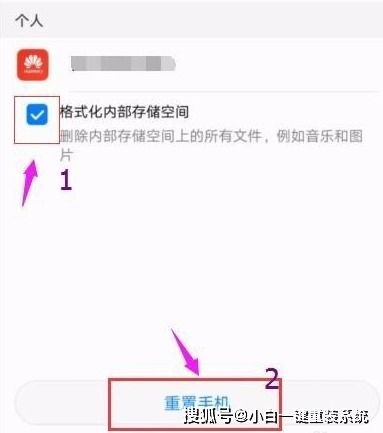
安卓系统重置主要有以下两种方法:
1. 通过设置菜单重置

- 打开手机的“设置”应用。
- 向下滑动找到“系统”或“系统管理”选项,点击进入。
- 在“系统”或“系统管理”页面中,找到“重置选项”或“系统重置”。
- 点击“重置手机”或“恢复出厂设置”。
- 根据提示操作,选择“删除所有数据”或“格式化存储空间”。
- 确认操作,等待手机重置完成。
2. 通过恢复模式重置
- 关闭手机,长按电源键和音量键(具体按键组合可能因手机型号而异),进入恢复模式。
- 在恢复模式界面中,使用音量键选择“Wipe data/factory reset”或“Factory reset”。
- 按下电源键确认操作。
- 等待手机重置完成。
三、注意事项
1. 谨慎操作:重置手机会清除所有数据,请务必在操作前备份重要信息。
2. 恢复出厂设置:如果选择“恢复出厂设置”,手机将恢复到出厂时的状态,包括系统设置、应用和用户数据。
3. 格式化存储空间:如果选择“格式化存储空间”,手机将清除所有数据,包括系统数据和应用数据。
4. 恢复模式:进入恢复模式可能需要一些时间,请耐心等待。
四、重置后的操作
1. 恢复数据:重置完成后,你可以通过备份的方式恢复之前备份的数据。
2. 更新系统:检查是否有系统更新,确保手机运行最新版本的安卓系统。
3. 安装应用:根据个人需求,重新安装需要的应用。
4. 设置账户:登录你的Google账户或其他账户,同步数据和应用。
好了,现在你已经学会了如何给安卓手机进行彻底重置。是不是感觉轻松多了?快去给你的手机洗个澡吧,让它焕发新的活力!记得在操作过程中保持耐心,一切都会顺利的。祝你好运!
相关推荐
教程资讯
系统教程排行